Při tisku dokumentů je často nutné napsat zlomkové číslo. Ti, kteří nevědí, jak to udělat, najdou jednoduché východisko ze situace - psát prostým lomítkem. To však není případ každého dokumentu.
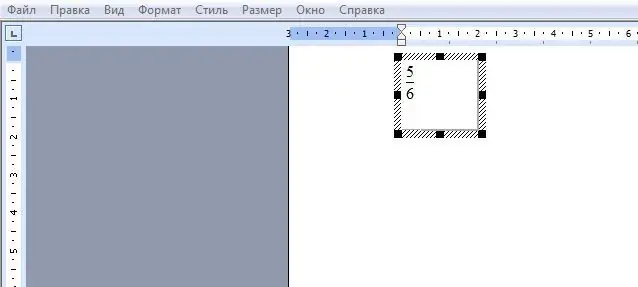
Instrukce
Krok 1
Podívejme se na příklad verze Microsoft Office 2003, která je nejoblíbenější.
Otevřete Word, vyhledejte šipku v horním panelu (viz obrázek). Klikněte na to.
Krok 2
Vybereme možnost „Přidat nebo odebrat tlačítka“. Poté „Nastavení“.
Krok 3
Ve sloupci vlevo vybereme „Vložit“, ve sloupci vpravo hledáme „Editor vzorců“. Podržte levé tlačítko myši na štítku Editor vzorců a přetáhněte jej na požadované místo, například na panel výše, jako na obrázek.
Krok 4
Nyní klikněte na ikonu editoru vzorců. V okně, které se otevře, vyberte „Šablony zlomků a radikálů“(spodní řádek, druhá ikona zleva).
Krok 5
Vybereme požadovaný typ zlomku.
Krok 6
Vyplňte rozložení zobrazené v šrafovaném rámečku požadovanými čísly.
Krok 7
Klikneme na prázdné místo. Záběr je připraven. Kliknutím na něj jej můžete změnit a přesunout.






